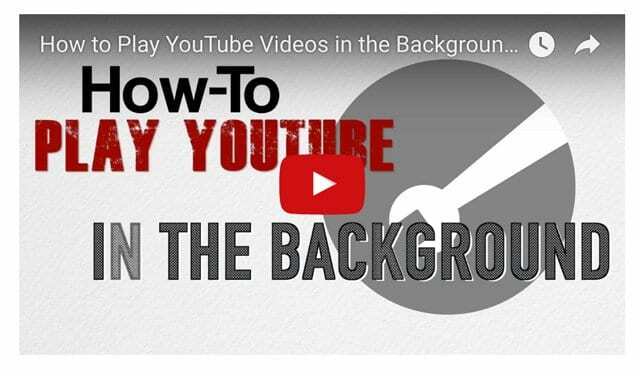에 의해앤드류 마틴댓글 0개마지막 업데이트 2017년 7월 1일
YouTube 앱을 사용하는 경우 백그라운드에서 동영상을 계속 재생할 수 없다는 것을 알고 있습니다. YouTube에 있는 노래를 듣고 싶지만 비디오를 보는 데 반드시 관심이 있는 것은 아니고 친구에게 메시지를 보내거나 소셜 미디어를 탐색하고 싶은 경우를 가정해 보겠습니다. YouTube에서 다른 앱으로 전환하거나 홈 화면으로 이동하는 순간 동영상 재생이 중지됩니다. 그러나 비디오에 대한 배경 오디오 재생을 달성하는 간단한 트릭이 있습니다.
YouTube Red는 백그라운드에서 재생 중인 YouTube의 오디오를 계속 재생할 수 있습니다. 비디오를 계속 듣고 오디오를 중단하지 않고 다른 응용 프로그램을 계속 사용할 수 있습니다. 재생 또는 일시 중지 버튼이 있는 이어폰이 있으면 위의 앱에 대한 비용을 지불하지 않고도 백그라운드에서 비디오를 재생할 수 있습니다.
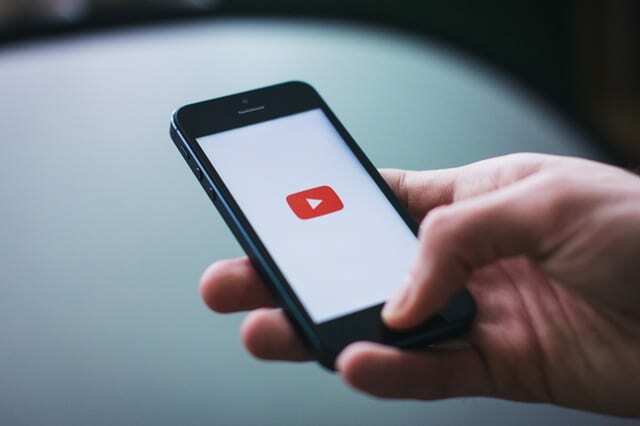
이 트릭은 노래를 일시 중지/재생하고 전화를 받을 수 있는 인라인 리모컨이 있는 Apple의 Earpods와 유사한 이어폰이 필요합니다. 그리고 이것이 트릭의 핵심 부분입니다. Safari를 사용하여 YouTube에 액세스하는 것입니다.
내용물
- 탈옥 없이 백그라운드에서 YouTube 동영상 재생
-
시간 없다? 우리의 비디오를 확인하십시오!
- 관련 게시물:
탈옥 없이 백그라운드에서 YouTube 동영상 재생
- Safari에서 YouTube를 열고 비디오를 재생하십시오.
- 그런 다음 홈 버튼을 누르면 비디오가 중지됩니다.
- 이제 이어폰의 재생 버튼을 누르면 동영상이 다시 들립니다. 동영상이 버퍼링되고 다시 재생되는 데 몇 분 정도 걸릴 수 있습니다.
- 재생되면 화면에 YouTube를 표시하지 않고도 다른 앱을 사용하고 동영상을 계속 들을 수 있습니다.
이 트릭은 iPhone의 이어폰에서 가장 잘 작동하지만 코드에 작동하는 일시 중지/재생 버튼이 있는 경우 다른 이어폰에서도 작동해야 합니다. Safari로 이동하지 않고 동일한 버튼으로 비디오를 중지하고 비디오를 중지할 수 있습니다. 그리고 노래를 들으면서 전화를 받듯이 영상의 음성이 재생되는 동안에도 같은 버튼으로 전화를 걸 수 있습니다.
이와 같이 iPhone에 대해 배울 수 있는 많은 트릭이 있습니다. 비디오 사운드를 즐기고 다른 작업을 할 수 있게 해주는 미묘한 트릭으로 YouTube에서 멀티태스킹을 훨씬 쉽게 할 수 있습니다.
시간 없다? 우리의 비디오를 확인하십시오!